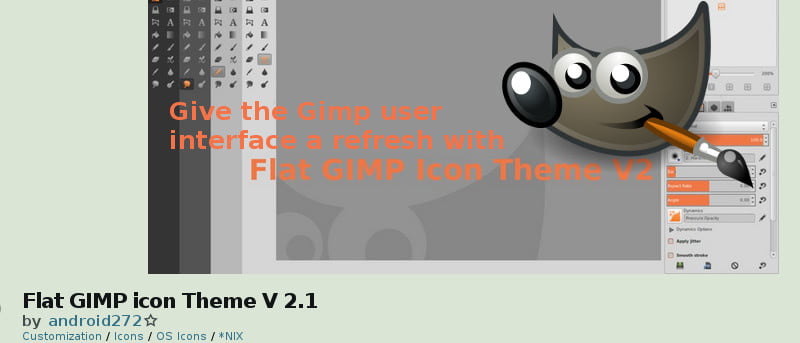Si te gusta la edición de fotos, es probable que hayas oído hablar del programa conocido como GIMP. Es una alternativa conocida, gratuita y de código abierto al extremadamente popular Adobe Photoshop. Es un buen programa, pero no es precisamente el más moderno. Digamos que la interfaz de usuario necesita algo de modernización. Una de las cosas que probablemente necesite actualizarse más es el tema de los íconos. No se ve muy bien y, a veces, los íconos pueden ser difíciles de leer.
Presentamos GIMP plano. Este es un tema de iconos que toma la interfaz GIMP existente y la actualiza, lo que la hace parecer un poco más moderna y relevante. Si ha estado buscando un tema de iconos más actualizado para GIMP, es posible que desee leer más. Esto es sin duda relevante para sus intereses.
Instalación plana de GIMP
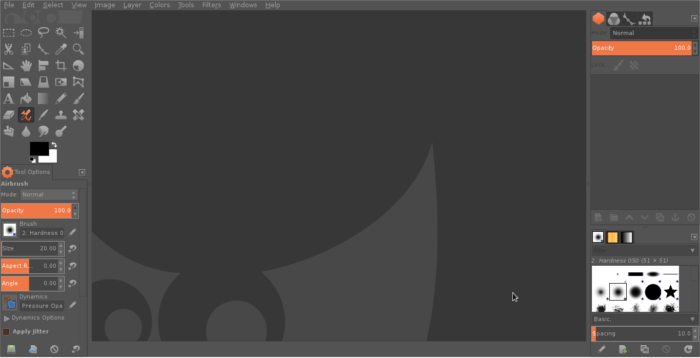
Descargar el archivo de almacenamiento plano de GIMP aquí y extráigalo a una carpeta. Después de eso, entra y busca la carpeta «GIMP_Orange». Dentro de la carpeta «GIMP_Orange», verá varias carpetas más. Todos estos son archivos de temas.
ventanas
Para Windows, mueva todas estas carpetas a esta ubicación:
C:\Program Files\GIMP 2\share\gimp\2.0\themes\
o
C:\Program Files (x86)\GIMP 2\share\gimp\2.0\themes\
Una vez que haya hecho eso, regrese a la carpeta principal donde se extrajo GIMP plano y busque una carpeta llamada «Decoración». Mueva la carpeta «Decoración» a esta ubicación:
C:\Program Files\GIMP 2\share\gimp\2.0\themes\
o
C:\Program Files (x86)\GIMP 2\share\gimp\2.0\themes\
Mac OS X
Para Mac, vaya a la carpeta «Aplicaciones» en Finder. Después de eso, haga clic derecho en «Gimp» y seleccione la opción «Mostrar contenido del paquete» en el menú contextual. Una vez que haya hecho eso, mueva todas las carpetas dentro de la carpeta «GIMP_Orange» (así como la carpeta «Decoración») a «Contents/Resources/Share/gimp/2.0/themes/».
linux
Para Linux, copie todo el contenido en la carpeta «GIMP_Orange» y colóquelo en «~/.gimp-2.8/themes/». También deberá colocar la carpeta «Decoración» en este directorio.
Para todos los sistemas operativos, una vez que haya movido las carpetas a la ubicación respectiva, inicie GIMP, haga clic en el menú «Editar» en la parte superior de la ventana y busque la opción «Preferencias». Esto abrirá la ventana de configuración y opciones de GIMP. Encuentra el tema que deseas y selecciónalo. Poco después, su nuevo tema estará activo.
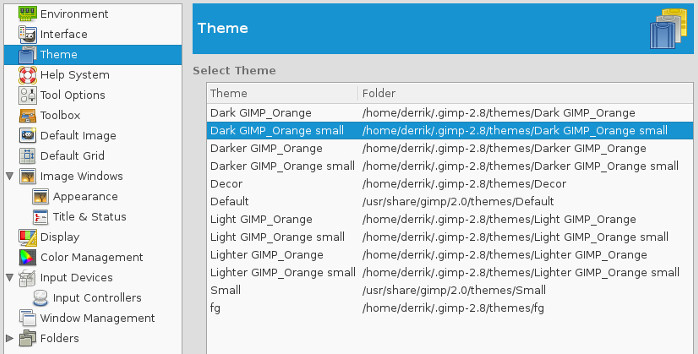
Nota: es posible que deba reiniciar GIMP para que el tema surta efecto.
Conclusión
GIMP es una aplicación increíble con muchas características atractivas para elegir. Aún así, a pesar de la gran función que tiene este programa, su aspecto debe cambiar para mejorar. Necesita ser un poco más modernizado. Es bueno que GIMP sea de código abierto para que los creadores puedan tomar este tipo de cosas en sus propias manos.
¿Cuál es tu tema favorito en la compilación plana de GIMP? ¡Cuéntanos en la sección de comentarios a continuación!